对于新手–如何快速恢复永久删除的文档
 更新于 欧丽莎 / 10年2021月10日00:XNUMX
更新于 欧丽莎 / 10年2021月10日00:XNUMX
-如何从计算机中恢复已删除的文档?
-我可以恢复从回收站中删除的文档吗?
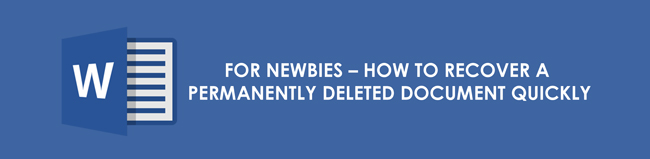
有很多方法可以从计算机中恢复已删除的文件。 最简单的方法是将已删除的文件从回收站拖回到桌面。 但是,如果找不到DOC文件怎么办? 是否有可能 恢复删除的文件 在Windows 10/8/7中清空后从回收站中删除?
幸运的是,您可以在以下段落中找到不同的答案。
1. 2种方法从Windows备份文件中恢复已删除的文档
如果使用Windows备份,则无需软件即可免费恢复已删除的文件。 默认的Windows备份和还原功能可以帮助您解决问题。
请注意,计算机的当前版本将被替换。 替换无法撤消。 因此,最好在删除文档之前备份重要文件。
1.如何从备份中恢复已删除的文档
打开计算机电源,然后单击 Start 开始 按钮。
选择 控制面板 选项。
选择 系统和维护“ 其次是 备份和恢复.
点击 恢复我的文件.
选择最相关的Windows备份并遵循其向导。
完成该过程,以使用备份在Windows中恢复已删除的文档。
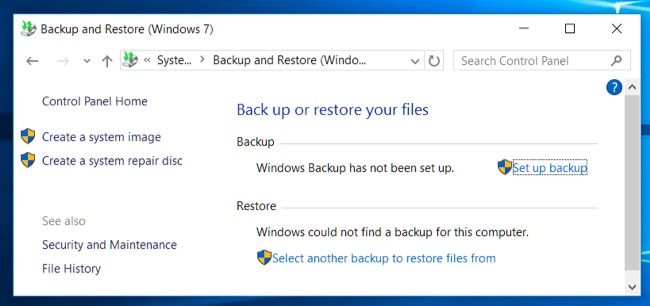
2.如何将已删除的文档恢复到以前的状态
打开电脑。 选择 电脑 来自 Start 开始 列表在PC屏幕的左下角。
查找您的文档曾经是的文件夹。 如果该文件夹位于硬盘驱动器的顶层,则也可以浏览该硬盘驱动器。
还原以前的版本 从右键单击菜单。
在最相关的还原点选择备份文件。
点击 恢复 在清空回收站后恢复已删除的文档。
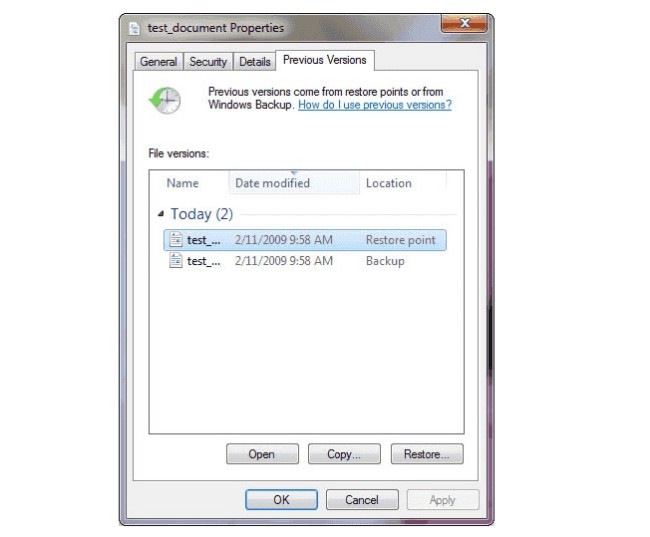
2.从Windows / Mac / iPhone / Android恢复永久删除的文档的最佳方法
如果要从闪存驱动器,存储卡或其他可移动驱动器中恢复已删除的文档,则上述两种已删除文档的恢复方法是无用的。 您删除的文件将不在回收站中。
从闪存驱动器中删除文档后,您将无法在任何地方找到它。 取回已删除文档文件的第一个也是最后一个方法是使用 FoneLab数据检索器.
该程序可以帮助您恢复由于删除,格式化分区和其他情况而在其他设备上永久删除的文件。 没有备份文件也没关系。 您需要了解的唯一一件事是,在恢复之前,您不应保存新文件。
为了提高成功的可能性,您需要尽快使用数据恢复软件恢复已删除的文件。
1.数据恢复软件的主要功能
- 恢复所有格式的文档,包括DOC / DOCX,XLS / XLSX,PPT / PPTX,PDF,CWK,HTML / HTM等。
- 从Mac,Windows,存储卡,闪存驱动器,硬盘驱动器等中恢复已删除的文档。
- 广泛支持可恢复的数字设备,例如惠普,戴尔,苹果,东芝,三星,Alienware,微软等。
- 灵活地使用快速扫描和深度扫描模式查找已删除或丢失的文件。
FoneLab数据检索器-从计算机,硬盘驱动器,闪存驱动器,存储卡,数码相机等中恢复丢失/删除的数据。
- 轻松恢复照片,视频,文档和更多数据。
- 恢复之前预览数据。
2.如何从计算机中恢复永久删除的文档文件(包括回收站)
启动 文件恢复软件。 如有必要,将外部存储空间插入计算机。
选择 文件 以及删除文档的硬盘驱动器。
如果您想 从硬盘驱动器恢复文档,您可以在此处连接并选择硬盘驱动器。
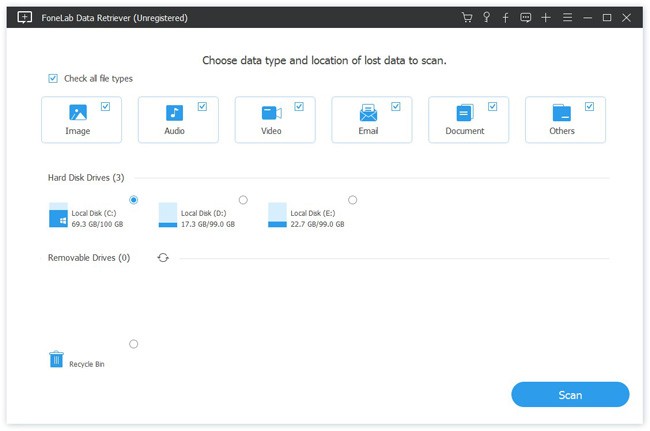
点击 Scan 扫描 启动快速扫描模式。 稍后,您可以在主界面中看到所有文档文件。

展开了 文件 左侧面板中的文件夹。 选择并预览已删除的DOC或DOCX文件。
点击 恢复 至 恢复已删除的文档 到计算机上,而不会删除其他文件。
注意:如果找不到隐藏或丢失的文件,则可以选择 深层扫描 重新扫描所有可能的文件。 当然,完成整个扫描过程需要花费更多时间。
总而言之,您可以通过上述解决方案在所有数据丢失情况下恢复已删除的文档。 如果您想将其他文件保留在原始位置, 数据恢复工具 应该是您的首选。 前两个删除的文档恢复方法将覆盖其他文件。
简而言之,如果您想安全,快速地恢复永久删除的文件,则可以免费下载 FoneLab数据检索器 现在尝试。
FoneLab数据检索器-从计算机,硬盘驱动器,闪存驱动器,存储卡,数码相机等中恢复丢失/删除的数据。
- 轻松恢复照片,视频,文档和更多数据。
- 恢复之前预览数据。

